超详细的笔记本电脑系统安装教程
- 分类:教程 回答于: 2021年01月19日 09:00:18
电脑用户朋友们应该都知道,笔记本电脑使用时间长了之后,会积累大量的垃圾,此时就会影响电脑的运行速度,那么最直接的办法就是重装系统,处理起来简单,直接。不需到处找垃圾删除,效果还不好。那么笔记本电脑怎么安装系统呢?笔记本电脑系统安装教程有吗?就成了需要解决的问题。
小编在此介绍超详细的笔记本电脑系统安装教程。以win10为例,该方法借助重装工具使用,极易上手。
1、去到小白官网(www.xiaobaixitong.com)下载小白三步装机版软件并打开,默认会推荐我们安装 Windows 10,如果需要可以选择其他系统安装。点击立即重装。提醒,重装建议退出安全软件。
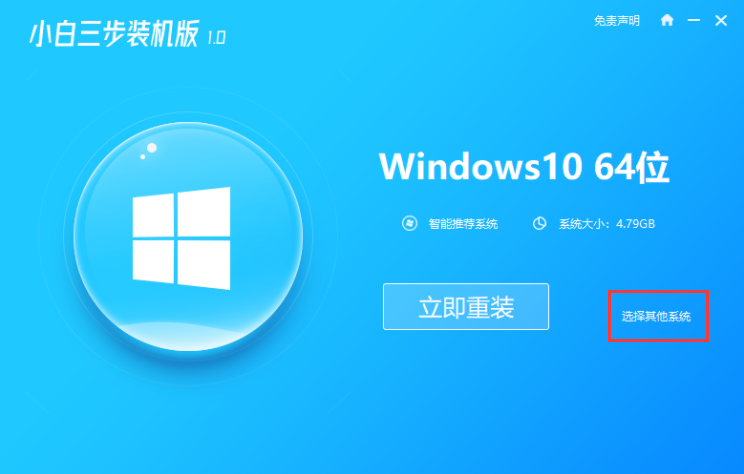
2、等待小白下载win10系统,下载完成后进入安装前部署。
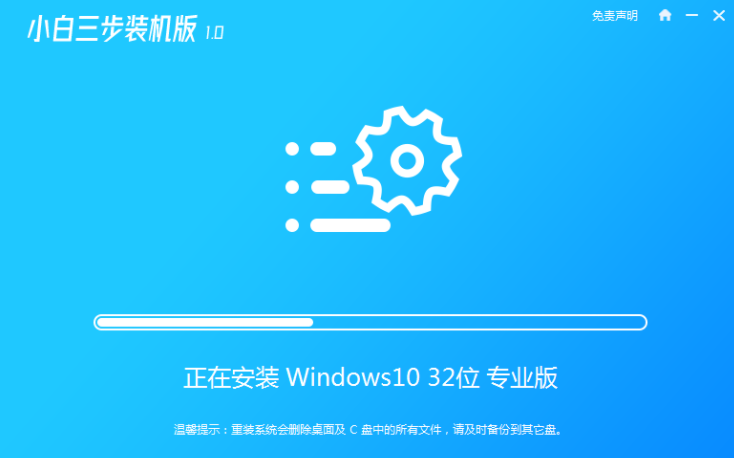
3、部署完成后,选择立即重启。重启后选择 XiaoBai PE-MSDN Online Install Mode,然后按回车进入 Windows PE 系统。
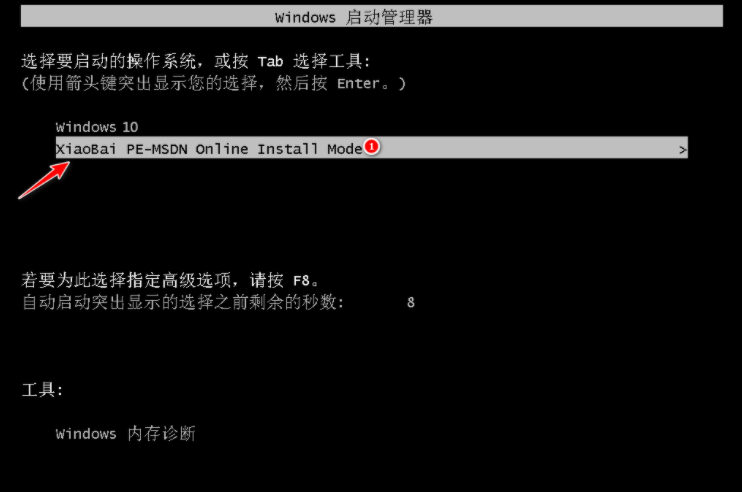
4、在 PE 系统中,小白自动进入重装程序,重装完后直接重启电脑。
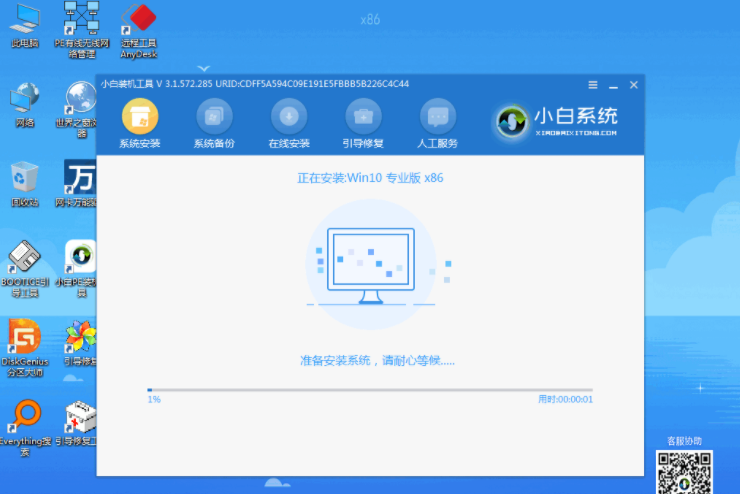
5、选择 Windows 10 系统,然后点击下一步,即可进入全新win10操作界面。
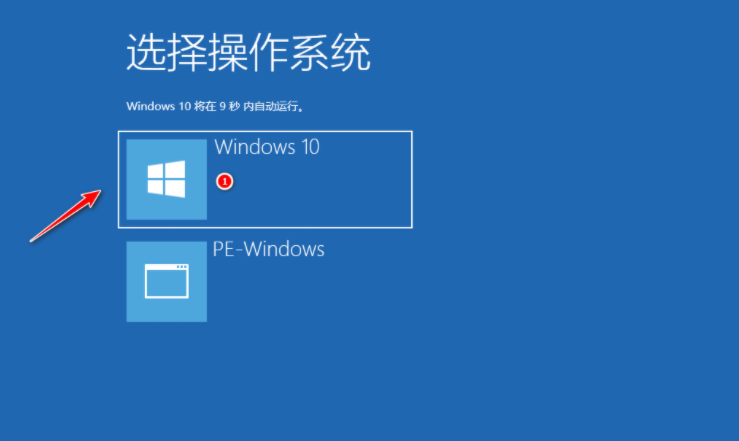
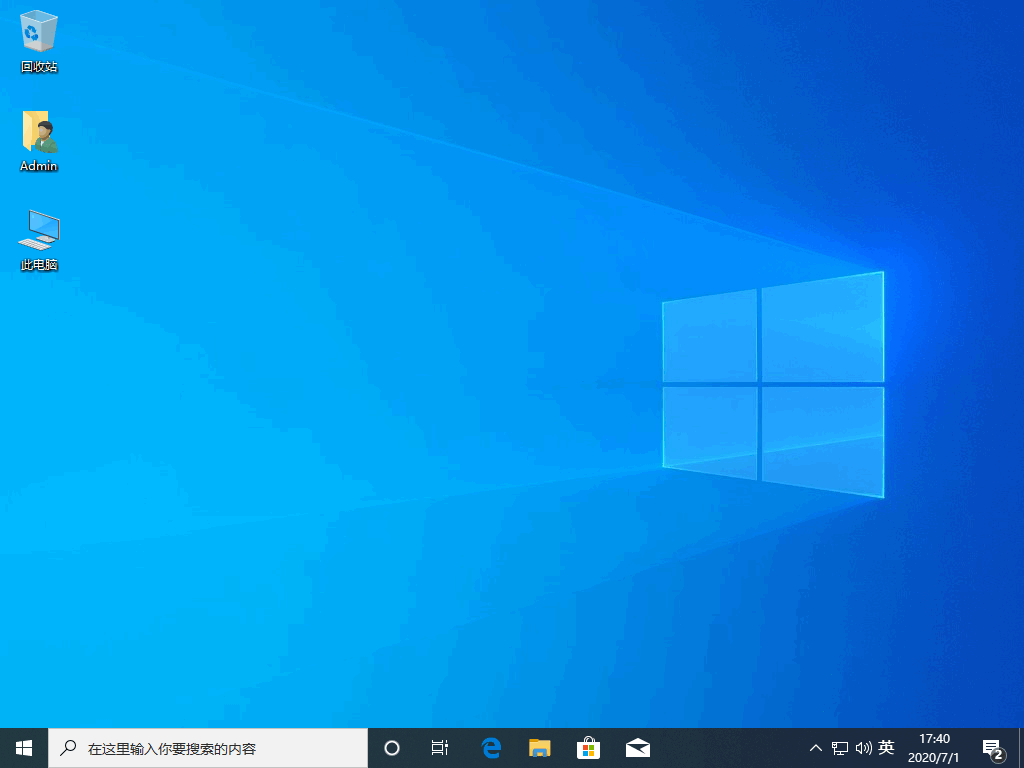
以上就是小编带来的超详细的笔记本电脑系统安装教程全部内容,希望可以提供帮助。
 有用
26
有用
26


 小白系统
小白系统


 1000
1000 1000
1000 1000
1000 1000
1000 1000
1000 1000
1000 1000
1000 1000
1000 1000
1000 1000
1000猜您喜欢
- 回收站如何数据恢复2019/09/04
- 为什么电脑在重装系统后没有声音了..2021/07/04
- 电脑为什么会蓝屏的原因2022/07/26
- WIN732位光驱重装系统教程2016/11/08
- 萝卜家园win10系统安装教程2016/11/12
- 史上最简单的windows安装黑苹果教程..2021/04/02
相关推荐
- 安装纯净版win7系统图文教程..2017/01/02
- 演示手动ghost系统安装教程2021/01/06
- 详解目前win11有几个版本2021/08/05
- 华为电脑管家的功能有哪些..2022/02/13
- 华硕笔记本电脑怎样重装系统教程图解..2023/04/22
- 不重装系统扩大c盘的小技巧..2022/07/22

















